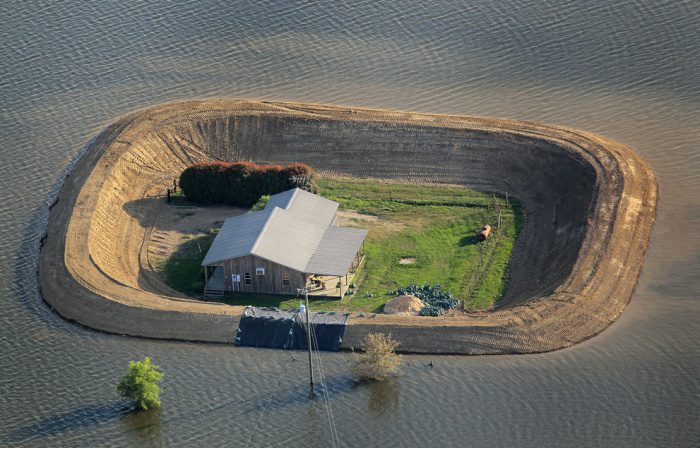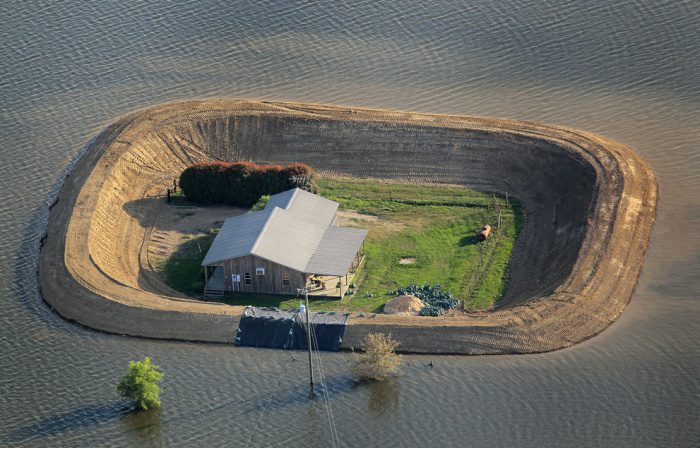
Peu de gens le savent, mais les informaticiens subissent eux-aussi les petits tracas de l’informatique, eux qui maîtrisent pourtant l’imposition des mains et la réparation de l’ordinateur par leur seule présence. A force d’entendre parler de personnes frappées par la foudre, en pensant toujours que ça ne m’arrivera jamais, il m’est arrivée ce à quoi j’espérais échapper toute ma vie : une panne de mon fournisseur d’accès internet…
Jour 1.
A peine revenus (la veille) de nos vacances au pays du Pastel de nata, juste le temps pour mon fiston de faire chauffer les différentes manettes des consoles de jeu, encore sous la torpeur d’une fin de repas paisible, un cri retenti dans la maisonnée : PAPA, YA PU INTERNET !
En maîtrisant avec brio un haussement de sourcil, je m’approche de la box pour procéder à son redémarrage supposément salvateur. Rien n’y fait. Pour rester dans les sommets himalayens de l’estime de mon fils, je le rassure en lui disant que la box doit souffrir de la chaleur ambiante et qu’il faut la laisser se reposer un peu, ainsi que les consoles de jeu.
L’après-midi passe, tout le monde râle un peu, mais les téléphones portables me sauvent la mise. Le soir arrive, ainsi que sa fraîcheur réparatrice. Je tapote la box d’un geste familier, et je la rebranche. RIEN.
Je me couche contrarié.
Jour 2.
Voilà maintenant 24h que notre FreeBox affiche “étape 2” dans sa procédure de démarrage et refuse obstinément d’aller plus loin. Je sors alors ma botte secrète, mon plan B, mon ami fidèle, toujours prêt à rendre service comme si nous nous étions quittés seulement hier : mon vieux modem ADSL. Je ne vous parle pas de son ancêtre électro-acoustique (que je garde au chaud dans mon musée pour sa retraite bien méritée, un 3Com U.S. Robotics 56K Message Modem). Non, il s’agit d’un Kortex Mercure 711, compatible avec tout fournisseur d’accès internet, et que j’ai, par précaution, pré-paramétré avec mon abonnement Free ADSL. Il me permet de voir si le problème vient de ma FreeBox. Je le branche à sa place, et j’attends quelques minutes pour qu’il accroche le signal… RIEN.
Ma côte de popularité descend au niveau du sommet du terril n°49, 3 de Béthune (bien connu des constitutionnalistes) quand j’annonce à ma petite famille : “ben, euh, je pense qu’il faut attendre que ça revienne tout seul…”
Avec ma tablette android munie d’une clef 4G, je contacte Free pour
leur signaler la panne. Je reçois un email m’indiquant que les équipes
techniques de Free vont mener l’enquête.
Nous avons procédé à l’ouverture d’un ticket d’incident. Notre
technicien va intervenir dans les prochains jours afin d’identifier les
causes du dysfonctionnement que vous nous signalez.
Soyez assuré que nos équipes techniques mettent tout en œuvre pour rétablir votre connexion au plus vite.
Il ne me reste plus qu’à attendre.
Jour 3.
Toujours rien.
Comme l’accès internet de la maison sert aussi d’accès internet pour le cabinet d’avocat de mon épouse (en fait, c’est même plutôt l’inverse), ma douce et tendre me fait gentiment remarquer qu’elle reprend TRES BIENTÖT son activité professionnelle, et que j’ai intérêt qu’elle puisse lire ses emails et utiliser son “cher” RPVA…
Me voici donc en quête d’une solution de secours. J’ai ma tablette android avec clef 4G sous les yeux quand je me mets à fouiller dans ses paramètres de connexion… MAIS OUI BIEN SUR : il est possible de partager la connexion de la tablette !
Jour 4.
J’ai travaillé toute la nuit, et voici le résultat :
La tablette android avec clef 4G est branchée en USB sur mon ordinateur. Celui-ci est sous GNU/Linux (Mint) et reconnaît la tablette, ainsi que le partage de connexion. J’ai activé l’IP Forwarding, le routage et les règles IPTABLES qui vont bien. Il est transformé en passerelle acceptable pour le réseau.
La FreeBox reste allumée (à la demande de Free, pour leur permettre de tester leurs équipements), mais j’ai dû désactiver sa fonctionnalité de serveur DHCP, car elle ne connaît qu’elle même comme passerelle. J’ai donc choisi de configurer mon NAS Synology en serveur DHCP pour maîtriser et centraliser la gestion des accès des différents appareils de la maison (et du cabinet). J’ai séparé mon petit monde en deux parties : ceux qui pourront avoir accès à internet (passerelle de sortie = mon PC via la tablette android avec clef 4G) et les autres (passerelle = la FreeBox qui va se réveiller c’est sur).
Nos deux cabinets professionnels ont accès à internet, les enfants non, même si tous les appareils sont toujours sur le même réseau, et les imprimantes accessibles. Le réseau RPVA est fonctionnel et mon amour (propre) est sauf.
Les enfants découvrent que l’on peut être connecté à un réseau Wifi sans avoir pour autant accès à internet.
J’arrête mon nœud Tor pour économiser la bande passante et surtout, pour économiser la quantité d’informations qui passe par la clef 4G, avant que son débit ne soit limité fortement par Orange.
Je reçois cet email de Free :
Vous nous avez informé des difficultés techniques que vous rencontrez et
nous avons ouvert un ticket d’incident pour votre abonnement Free Haut
Débit.
Nous vous signalons qu’une demande de vérification des équipements Free a été effectuée et sommes dans l’attente des résultats.
Cette
intervention est prévue dans les 7 jours ouvrés. Si toutefois passé ce
délai vous ne constatez aucune amélioration, nous vous invitons à
patienter car d’autres investigations complémentaires sont en cours.
SEPT jours !
Cela fait déjà 4 jours pleins que notre téléphone Free de fonctionne plus. Heureusement, beaucoup de nos amis ont le réflexe de nous appeler sur nos portables.
Je commence à me renseigner sur les offres alternatives de FAI, et sur la portabilité du numéro (que je souhaite conserver).
Jour 6.
Tous les jours le même rituel : aller redémarrer la FreeBox qui reste bloquée à l’étape n°2 de son initialisation. Six jours que les enfants me demandent quand internet va revenir. Six jours que ma femme et moi surfons sur internet avec modération, pour éviter les mauvaises surprises.
Nouvel email de Free :
Dans le cadre du ticket d’incident ouvert pour le dysfonctionnement que
vous nous avez signalé, une vérification des équipements Free a été
effectuée.
Cette intervention a permis d’établir que les équipements Free dont vous dépendez présentent une anomalie. Nos techniciens travaillent actuellement sur sa résolution.
Que devez-vous faire ? – Veuillez patienter le temps de l’intervention de nos techniciens réseau, jusqu’à 7 jours ouvrés.
– Laissez votre Freebox branchée afin de récupérer automatiquement la connexion en cas de rétablissement.
J’ai vraiment l’impression d’être face à un système déshumanisé, les emails que je reçois sont envoyés d’une adresse “[email protected]”, avec cette impression que quelqu’un jette un coup d’œil de temps en temps à mon problème et décide qu’il peut encore attendre une semaine…
Je décide de changer de fournisseur d’accès à internet. En existe-t-il un qui propose un accès internet stable avec garantie de temps de rétablissement en cas de panne ? J’appelle à l’aide sur Twitter.
Jour 8.
Mon graal n’existe pas. Plusieurs personnes m’ont convaincu que la seule sécurité réaliste est d’avoir des accès internet chez deux fournisseurs différents. Je choisis d’aller (à reculons) chez l’opérateur historique qui gère ma boucle locale de cuivre : Orange. En effet, pour des raisons professionnelles, nous avons toujours souhaité conserver une ligne de téléphone non dégroupée pour recevoir et émettre de façon fiable des fax.
Je souhaite donc continuer à rester en dégroupage partiel, changer de fournisseur internet ET garder mon numéro 09 Free.
Je choisis l’offre Orange LiveBox Zen sur ligne fixe.
Et bien, croyez moi, aucun des conseillers clientèle de chez Orange que j’ai contactés (via le chat en ligne, via téléphone et via la boutique Orange) n’a été capable de me vendre cette offre AVEC la portabilité du numéro SANS m’obliger à prendre une nouvelle ligne (payante). Bien que la loi les y oblige, Orange n’est pas capable de proposer une portabilité du numéro dans ce cas-là… Exit Orange.
Jour 10.
Je décide de porter mon numéro moi-même.
Je contacte OVH chez qui je crée un compte et achète une ligne
téléphonique à 1,2 euros par mois et vers laquelle je demande la
portabilité de mon numéro 09 Free.
Jour 11.
Je reçois un email de Free :
Bonjour,
Conformément à votre demande, la résiliation avec portabilité de votre numéro 09xxxxxxxx est programmée.
Vous conservez l’usage de vos services Free jusqu’au jour du portage effectif, date à laquelle votre contrat Free sera automatiquement résilié. La portabilité du 09xxxxxxxx est prévue pour le [Jour 19] sauf report ultérieur demandé par votre nouvel opérateur. Pour plus d’information, veuillez contacter le service client de votre nouvel opérateur.
Merci de la confiance que vous nous témoignez.
L’équipe Freebox
Ils m’annoncent de la résiliation de mon contrat et me remercie de la confiance que je leur témoigne… 15 années de fidélité qui se terminent en eau de boudin.
Jour 18.
Mon numéro de téléphone 09xxxxxxxx fonctionne chez OVH suite à la portabilité que j’ai demandée. J’ai enfin récupéré mon numéro de téléphone.
Le même jour, je reçois cet email de Free :
Bonjour,
Nous vous informons avoir reçu une demande de portabilité sortante de votre numéro 09xxxxxxxx vers un autre opérateur.
Cette portabilité est effective depuis ce jour.
Conformément à la législation, cette demande de portabilité vaut résiliation de votre abonnement Freebox. Celle-ci entraine la perte de tous les services liés à votre abonnement.
Si vous ne l’avez pas encore fait, merci de retourner votre Freebox (tous les boitiers et accessoires) à l’adresse suivante (…)
Je renvoie donc l’ensemble des équipements Free à l’adresse indiquée (en RAR).
Je cherche donc un FAI avec une équipe support
compétente et facile à joindre. Ça tombe bien, le courant est bien passé
avec l’équipe support d’OVH qui m’a été recommandée via Twitter par des
barbu(e)s.
Je décide de contacter OVH et de contracter avec eux sur leur offre internet ADSL Express. Cela devrait prendre moins de 10 jours. Au point où j’en suis…
Jour 25.
C’est la rentrée des classes. L’estime de mon fils envers moi sonde les profondeur du Krubera-Voronja.
Jour 28.
Je reçois les paramètres de ma (future) ligne ADSL OVH. J’apprends que la box OVH devrait arriver bientôt. J’en profite pour paramétrer mon vieux modem Kortex Mercure 711 (cf jour 2) pour le jour où la box OVH tombera en panne…
Jour 29.
Je reçois un SMS de mon épouse m’indiquant que la box OVH est arrivée o/
Je me dépêche de rentrer le soir pour tout brancher quand tout à coup, je reçois l’email suivant d’OVH :
Bonjour,
Nous avons rencontré une erreur lors de la réalisation de votre commande 56xxxxxx.
Celle-ci a été rejetée par notre opérateur de collecte pour le motif suivant: “Commande en surcharge par un autre opérateur“.
Nous vous invitons à nous contacter le plus rapidement possible via notre support pour que nous puissions faire le point ensemble. Nous vous prions de bien vouloir nous excuser pour la gêne occasionnée.
J’appelle aussitôt OVH qui me confirme bien que Free n’a toujours pas libéré la place pour qu”OVH puisse s’y mettre…
J’ai alors une idée lumineuse. Le cabinet de mon épouse, outre sa ligne FAX, dispose d’une autre ligne téléphonique fixe chez l’opérateur historique : sa ligne principale pour les clients. Je demande à mon interlocuteur s’il pense qu’il est possible chez eux de modifier la commande 56xxxxxx concernant l’ADSL sur la ligne FAX, pour la passer sur une autre ligne. Cela va-t-il créer une pagaille chez OVH, l’envoi d’une autre box, l’ouverture d’un trou noir qui va tout engloutir.
“Oui Monsieur, c’est possible, et non, cela ne posera pas de problème”.
Je croise les doigts.
Jour 32.
A ma grande surprise, je reçois cet email de Free :
Dans le cadre du ticket d’incident ouvert pour le dysfonctionnement
que vous nous avez signalé, une vérification des équipements Free a été
effectuée.
Cette intervention a permis d’établir que les équipements Free dont vous dépendez fonctionnent correctement.
Que devez-vous faire ?
– Si vous ne constatez aucune amélioration de votre côté, nous vous invitons alors à patienter : le problème est situé ailleurs sur la ligne et nos équipes techniques entament de nouvelles investigations, pendant une période allant jusqu’à 7 jours ouvrés.
(…)
– Si l’incident n’est plus d’actualité, nous espérons que votre Freebox vous apporte entière satisfaction.
(…)
Je vérifie aussitôt avec mon vieux et fidèle modem ADSL : aucun signal. Je n’ai aucun moyen de savoir si Free se moque de moi, si leurs équipements, en panne précédemment ont été réparés. De toutes façons, je m’en moque un peu.
N’ayant plus aucun moyen de fermer le ticket via l’interface d’administration de mon compte ADSL Free (puisque celui-ci est clos), j’ai donc appelé le numéro surtaxé du support Free pour les anciens clients (le 0825-622-732) pour leur expliquer de ne surtout pas envoyer (à mes frais) un technicien chez moi, puisque j’avais renvoyé tout leur matériel et que je ne suis plus client chez eux. J’ai été très poli, la dame que j’ai eu au téléphone aussi.
Par précaution, j’ai supprimé l’autorisation de prélèvement de Free sur mon compte bancaire, sur les conseils de plusieurs forums d’entraide. On ne sait jamais 😉
Jour 34.
J’ai reçu un questionnaire de satisfaction de Free dans le cadre de l’amélioration continue de leurs services…
J’y ai répondu.
Jour 35.
Cette nuit, la box OVH a accroché un signal ADSL sur la ligne de téléphone ad hoc. Mon fils s’est rué sur la console de jeu pour tester le lag de la connexion avec ses serveurs de jeu.
Je vous écris depuis cette nouvelle connexion, avec une certaine satisfaction.
Il me reste à transférer une deuxième fois mon 09 depuis la ligne OVH dédiée, vers mon abonnement ADSL OVH. Le support m’a dit que c’était facile à demander. Cela va me permettre de brancher mes téléphones privés sur la box OVH plutôt que de gérer des appels SIP sur mon téléphone portable. Je dois également redémarrer mon nœud Tor, vérifier le bon fonctionnement de mon Raspberry Pi qui me sert de serveur VPN et serveur DNS (non menteur).
Conclusion.
J’ai gardé plusieurs leçons de cette panne :
– je préfère désactiver le serveur DHCP de ma box et gérer moi-même ce service
– j’ai appris beaucoup sur les lourdeurs des grosses sociétés en matière de service client, surtout quand il y a une panne
– mon fils n’a aucune rancune envers moi et est capable de lire des
tonnes de livres papiers sans broncher. Il sait aussi redécouvrir les
jeux de consoles qui ne nécessitent pas un accès internet pour
fonctionner.
– OVH dispose d’un service support accessible et compétent (billet non sponsorisé)
– il faut toujours un plan B pour sa connexion internet : pour ma part, je garde précieusement ma tablette et sa clef 4G, car je sais qu’elle pourra me resauver la mise en cas de besoin. J’ai même trouvé un routeur Wifi + Clef 4G qui fait ça très bien.
Bref, j’ai survécu à une panne internet.